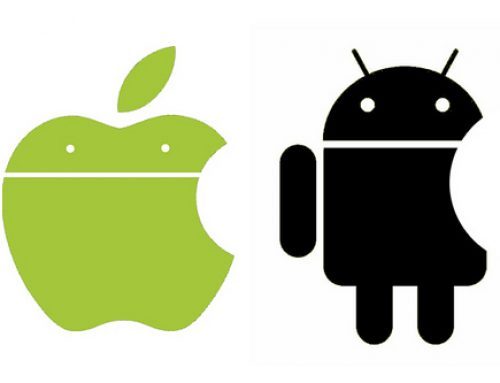Memoria del tablet troppo intasata, qualche programma malevolo che è arrivato sul device, o semplicemente un po’ di sana manutenzione dopo un po’ di tempo che viene usato con una certa frequenza: sono tanti i motivi che potrebbero portare una persona a dover resettare il proprio iPad.
Dopo questa operazione, il vostro tablet targato Apple tornerà come nuovo, con la funzionalità e l’efficienza che aveva quando lo avete tolto dalla scatola per la prima volta. Ed ecco quali sono i passaggi per resettare il proprio iPad:
1. Collegare l’iPad al computer e avviare iTunes;
2. Selezionare il proprio iPad;
3. Fare clic sul pulsante Ripristina (si trova al centro della finestra);
4. Se viene richiesto, effettuare una copia dei dati presenti in memoria facendo clic sul tasto Backup;
5. Fare clic su Ripristina;
6. Accettare le condizioni di utilizzo di iOS facendo clic prima su Successivo e poi su Accetta;
7. Se non è già presente, partirà in automatico il download dell’ultima versione del sistema operativo (questa operazione potrebbe richiedere un po’ di tempo);
8. Al termine del download (non sempre necessario) comincerà la vera installazione del sistema operativo, altra operazione che potrebbe richiedere un po’ di tempo;
9. Al termine dell’installazione il nome dell’iPad comparirà nella barra laterale di iTunes;
10. Facendo clic su Ripristina da backup di -> Continua potrete ripristinare il backup precedentemente salvato.
Finito di resettare l’iPad, vedrete che il device tornerà come nuovo.
Fonte immagine: flickr.com/photos/yto